WhatsApp Web: aprenda a baixar várias fotos e vídeos ao mesmo tempo
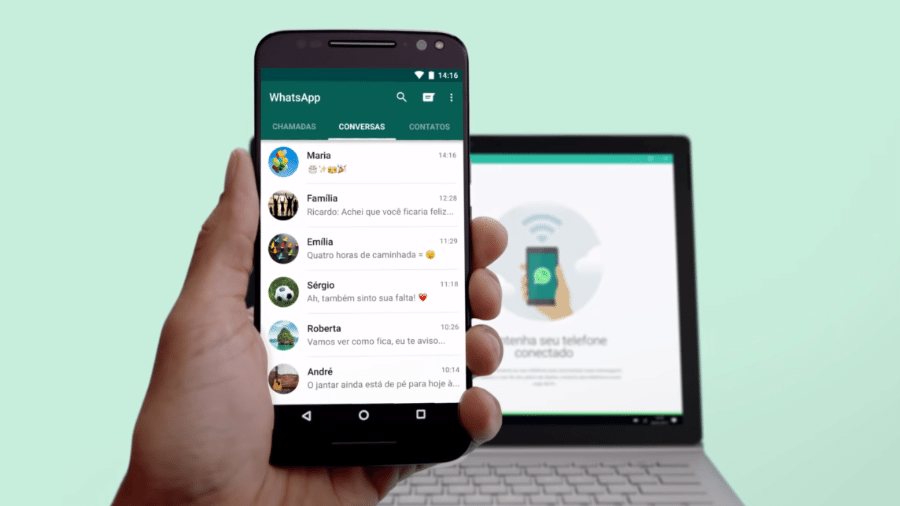
Há quem não goste do WhatsApp Web e é compreensível. A versão para navegadores tem algumas limitações em relação aos aplicativos para celulares.
Mas, vamos combinar, utilizar o mensageiro instantâneo do computador pode facilitar (e muito!) a vida de quem precisa de agilidade para escrever, enviar textos e compartilhar documentos e fotos de maneira mais rápida. Agindo do jeito certo, é possível ter uma experiência mais completa da ferramenta.
Uma das limitações do WhatsApp Web é que a plataforma só permite fazer o download de um arquivo de foto ou vídeo por vez, o que pode ser uma dor de cabeça para quem precisa baixar muitas delas.
Mas um macete com o recurso de encaminhar mensagens permite baixar todas as fotos ao mesmo tempo, em formato de compactação (.zip). O procedimento é simples e vai facilitar bastante o seu dia a dia, economizando tempo e paciência. Além disso, vai permitir que os arquivos sejam salvos diretamente no computador, poupando a memória do seu celular.
Veja o passo a passo
1. Abra a conversa no WhatsApp onde estão as fotos e vídeos que você deseja baixar e visualize se todos estão disponíveis para download;
2. Ao passar o mouse no canto superior direito dos arquivos, tem uma seta para baixo. Clique em cima dela e selecione a opção "encaminhar tudo";
3. Caso as mídias não estejam agrupadas ou estejam em diferentes momentos da conversa, selecione todas aquelas que você deseja baixar. Para isso, passe o mouse em cima do arquivo e, no canto superior direito, clique na seta para baixo e, depois, em "encaminhar mensagem". Agora selecione todos aqueles arquivos que você quer fazer o download;
4. Uma aba vai aparecer entre a barra de ferramentas e as mídias, onde haverá quatro ícones. Clique na setinha para baixo para fazer o download;
5. Pronto! Uma pasta compactada zipada conterá todo o pacote baixado.
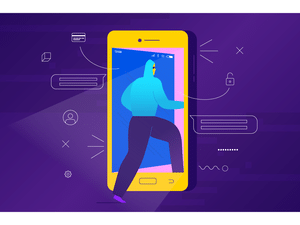
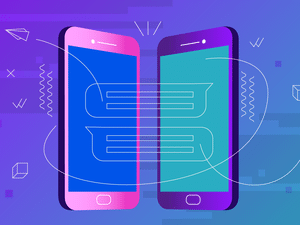









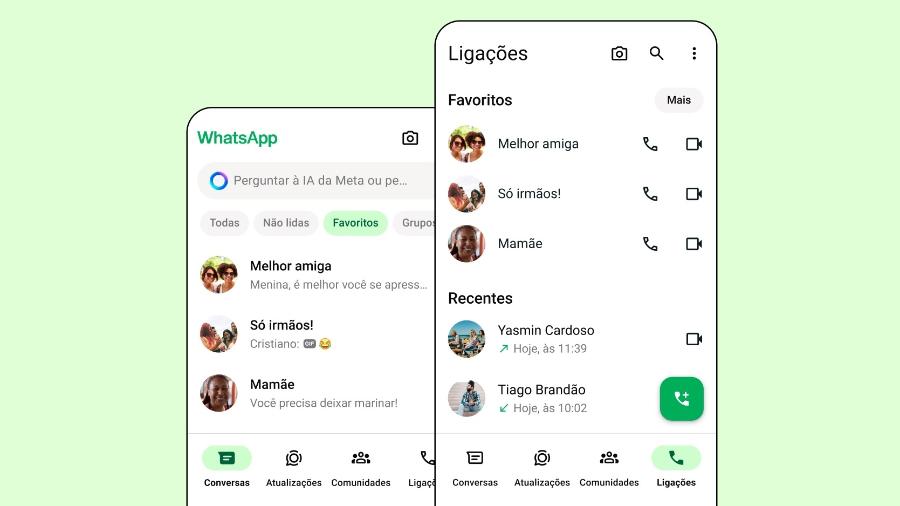


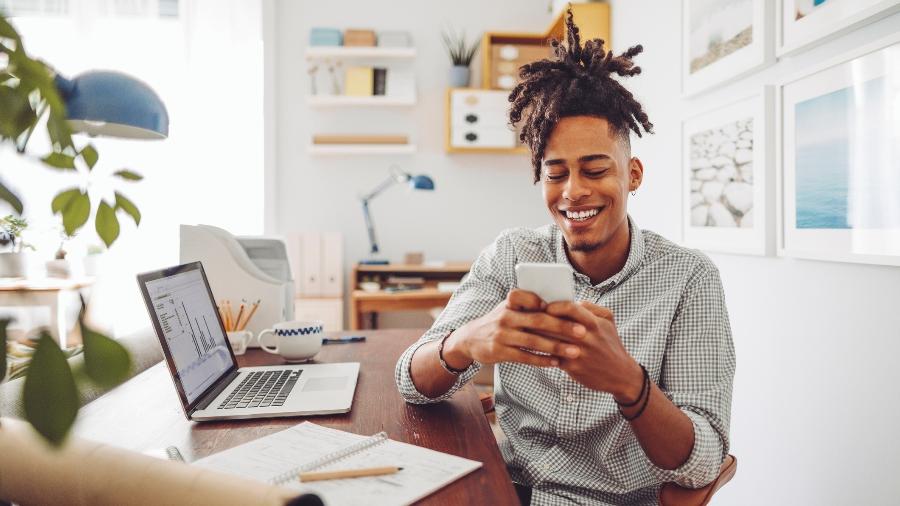

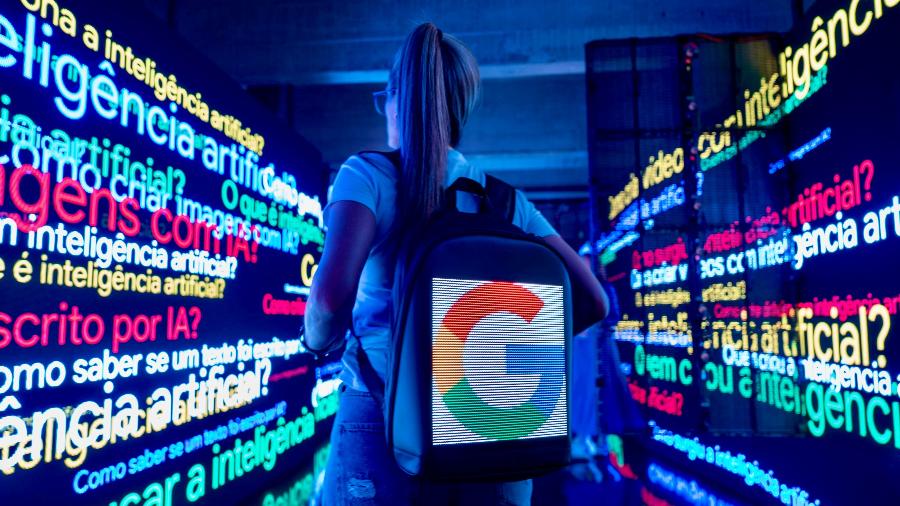

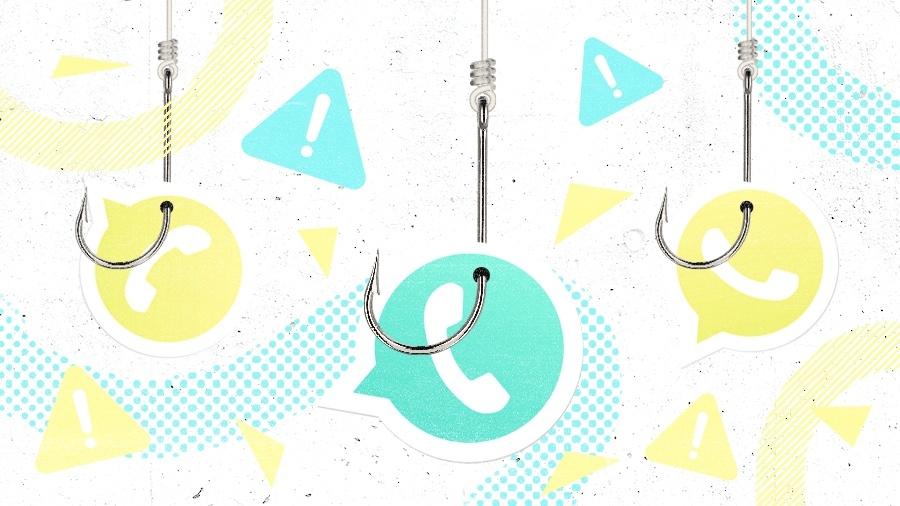


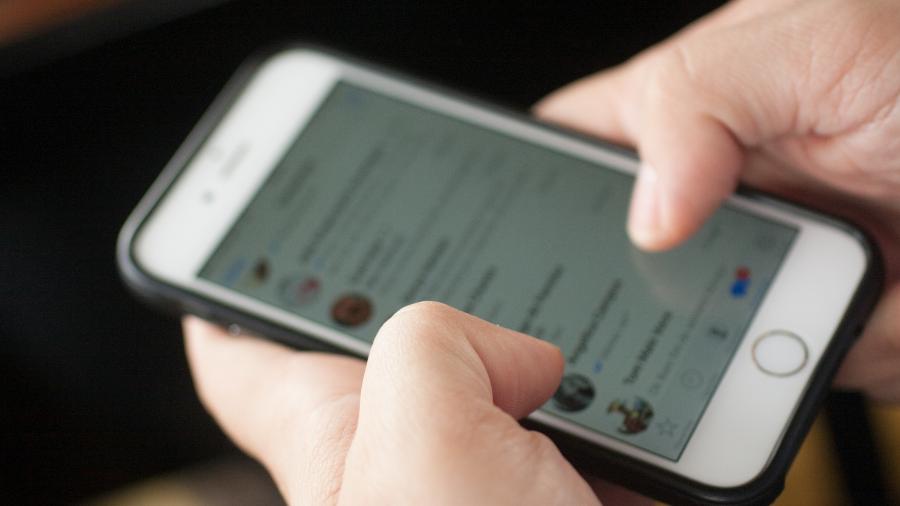
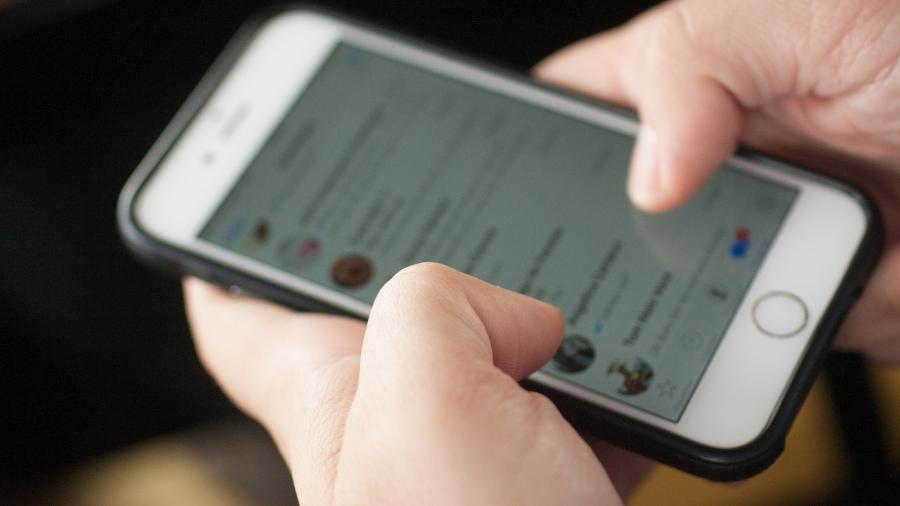
ID: {{comments.info.id}}
URL: {{comments.info.url}}
Ocorreu um erro ao carregar os comentários.
Por favor, tente novamente mais tarde.
{{comments.total}} Comentário
{{comments.total}} Comentários
Seja o primeiro a comentar
Essa discussão está encerrada
Não é possivel enviar novos comentários.
Essa área é exclusiva para você, assinante, ler e comentar.
Só assinantes do UOL podem comentar
Ainda não é assinante? Assine já.
Se você já é assinante do UOL, faça seu login.
O autor da mensagem, e não o UOL, é o responsável pelo comentário. Reserve um tempo para ler as Regras de Uso para comentários.